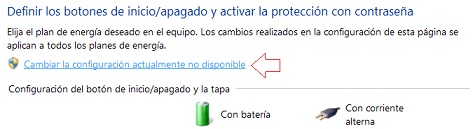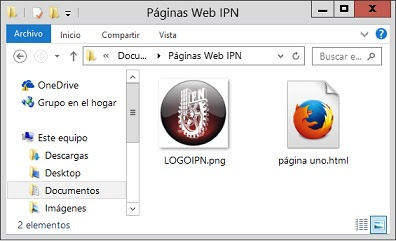Contenidos
1. Encendido y Apagado del
equipo
2. Estrategias para conocer
ampliamente la funcionalidad del sistema operativo Windows 8.1
1ª.
Estrategia: Modificar la configuración de Windows para poder observar UNIDADES,
CARPETAS y ARCHIVOS OCULTOS.
2ª.
Estrategia: Habilitar la opción “Hibernar” en el icono “Iniciar/Apagar”.
3ª.
Estrategia: Quitar la petición de contraseña al inicio de la sesión con Windows
8.1
4ª.
Estrategia: Modificar valores de configuración y obtener la certeza de evitar accesos de otros usuarios a nuestro equipo.
5ª.
Estrategia: Deshabilitar la barra “Charms”.
6ª.
Estrategia: Crear un acceso directo para consultar todas las aplicaciones
(Apps) instaladas en nuestro equipo PC.
7ª.
Estrategia: Crear una carpeta que permita acceder a todas las funciones que
contempla Windows 8.1.
8ª.
Estrategia: Eliminar la pantalla de bloqueo que aparece al encender nuestro
equipo.
3. Aplicación del uso de la utilería “Bloc
de Notas”.
4. Métodos abreviados de teclado de
Windows.
1. Encendido y
Apagado del equipo.
Seguramente,
ya te diste cuenta donde se localizan los botones de encendido, por un lado el
gabinete principal (mal llamado “CPU”) su botón se encuentra exactamente en la
parte superior derecha, y el de la pantalla o monitor del equipo PC, se
encuentra exactamente en la parte inferior derecha.
Para
activar el equipo o “prenderlo” (power on, en inglés), tendrás que oprimir a
ambos botones, recuerda (se mencionó en la 1ª. Sesión) cuando encendemos el
equipo se activa automáticamente el proceso POST (power on self test,
“autodiagnóstico de encendido”), que
se encargara de echarle un vistazo al hardware del equipo, si éste se encuentra
en perfectas condiciones entonces se procede a la carga del sistema operativo,
lo cual tú te percatarás de ello cuando veas la siguiente imagen:
Lo
que estas observando es la interface Modern UI (anteriormente conocida como Metro, también llamada
popularmente interface de azulejos), traducida al español: Interface de Usuario Moderna.
Al
observar todos estos contenidos en la pantalla, podemos decir con certeza que
la carga del sistema operativo Windows 8.1 fue exitosa, sin embargo antes de
que aparezcan estos contenidos, se presentan las dos siguientes imágenes:
Obviamente,
la primera nos muestra el logotipo del fabricante, en este caso la empresa
DELL, y la segunda nos muestra el “logotipo” de la cuenta INVITADO.
Apagado del equipo.
1ª.
Coloca por algunos segundos el apuntador del Mouse en la parte inferior derecha
de la pantalla de tu PC
y aparecerán por “arte de magia”, dos pequeñas ventanas, una de ellas es la barra Charms (barra de hechizos):
Y la otra ventana aparece en la parte
inferior izquierda, que nos muestra:
- La señal inalámbrica (pequeñas barras verticales)
- El estado de la batería (en caso de que poseas Laptop)
- La hora actual (HH:MM)
- Día de la semana y fecha actual
La
barra Charms, nos muestra 5 iconos: Buscar,
Compartir, Inicio, Dispositivos y Configuración. El icono que nos interesa en este momento
es el de “Configuración”, así que
hacemos clic sobre él y se mostrará el panel de “Configuración”:
El panel de
Configuración nos muestra varias opciones:
- · Escritorio (en color tenue o ligero)
- · Panel de control
- · Personalización
- · Información de PC
- · Ayuda
Y
varios iconos:
- · Señal inalámbrica
- · Sonido
- · Brillo de la pantalla
- · Notificaciones
- · Iniciar/Apagar
- · Idioma del teclado
Y
la opción: “Cambiar configuración de PC”.
En
este momento, nos interesa el icono “Iniciar/Apagar”,
así que le damos clic y aparecerá:
De
aquí hacemos clic en la opción ”Apagar”
y listo.
haz clic sobre él y aparecerá en la parte
superior derecha el ícono de “Iniciar/Apagar”,
tal como sigue:
Y
ahora, pues ya conoces el camino.
3ª. Oprime las
teclas “Windows” y la “C”,
y aparecerá la “barra Charms” y pues
ya conoces el camino.
NOTA IMPORTANTE: En
las presentes notas se explicarán varias estrategias para que nuestro equipo de
cómputo (de nuestra propiedad) lo empleemos de una manera eficiente, no
olvidemos que la cuenta que se emplea en los laboratorios de cómputo del CECyT 6 es la de “Invitado”, que corresponde a una cuenta restringida, es decir carece de muchos privilegios que nos
limitan en cuanto a la configuración del equipo.
Con
base a lo que he mencionado anteriormente, todo lo explicado a continuación si
lo podrán realizar en los equipos de su propiedad, ya que en ellos y es obvio,
ustedes poseen la cuenta de ADMINISTRADOR.
1. Estrategias
para conocer ampliamente la funcionalidad del sistema operativo Windows 8.1
1ª. Estrategia: Modificar la configuración de Windows para poder observar UNIDADES, CARPETAS y ARCHIVOS OCULTOS
(así como también poder observar las extensiones de los archivos).
En
la actualidad los virus están haciendo su agosto, y una de las acciones que
realizan muy a menudo es el de “esconder la información”, creyendo el pobre
usuario que su información la devoro el virus, y no es así.
Así
que en el Explorador de Windows (si aún no estás colocado en el Explorador de
Windows, simplemente oprime las teclas: Windows
+ E) y enseguida localiza el menú “Vista”,
haciendo clic sobre él y ahora vuelve a hacer clic sobre la opción: “Opciones” la cual muestra su única
opción: “Cambiar opciones de carpeta y
búsqueda” haz clic en ella, tal como se muestra enseguida:
Debiendo de aparecer la siguiente ventana:
Observa
bien, vamos a habilitar la opción: “Mostrar
archivos, carpetas y unidades ocultos”, simplemente haz clic al pequeño
círculo que le antecede, y ahora te pido que te coloques hasta el final de este
menú, moviendo el botón de desplazamiento vertical hasta que tope el final del
menú, debiendo verse como sigue:
Todas
las opciones con “Ocultar… “ (4 en
total), cambiamos su estado, es decir quitamos la pequeña “paloma”, simplemente
haciendo clic sobre cada pequeño cuadro que las antecede, cabe señalar que la
1ª. Ocultar…, al cambiar su estado el Sistema Operativo nos envía un mensaje
intimidatorio, pero te aconsejo “ni lo peles”, y simplemente haz clic en el
botón “Si”.
Ya
para finalizar simplemente haz clic al botón “Aplicar” y enseguida clic al botón “Aceptar” y listo hemos terminado.
hacemos clic en él, y
enseguida elegimos la opción “Panel de
control”:
Ahora,
elegimos la opción: “Hardware y Sonido”:
Ya
estarás observando, debemos de elegir la opción: “Cambiar las opciones de los botones de Inicio/Apagado”, debiendo
aparecer la siguiente información:
Debemos de
hacer clic sobre el texto: “Cambiar la configuración actualmente no
disponible”, esto permitirá tener acceso a la opción “Hibernar”, observa lo siguiente:
Sólo tendrás
que hacer clic sobre le pequeño cuadro que antecede a la opción “Hibernar” y listo, hemos terminado,
verifica tu botón y ahora deberá mostrarse como sigue:
3ª. Estratega: Quitar
la petición de contraseña al inicio de la sesión con Windows 8.1. Esta estrategia está dirigida a usuarios
cuyo equipo PC se ha instalado Windows 8.1, ya que durante la instalación del
sistema operativo, se pide crear una contraseña.
En cada inicio de
sesión, Windows 8 pide un password
(contraseña) para
proteger el acceso a tus archivos personales. Para ganar tiempo y abrir
automáticamente tu sesión, puedes eliminar la contraseña y el procedimiento es:
Para hacerlo, en la
pantalla de inicio, presiona las teclas Windows + R para que aparezca la ventana Ejecutar. En el campo Abrir, escribe control userpasswords2 y valida haciendo clic en el botón Aceptar,
como se muestra enseguida:
Debiendo
aparecer la siguiente ventana:
Deberás
de deshabilitar la opción: “Los usuarios deben escribir su nombre y
contraseña para usar el equipo” y enseguida oprime la tecla “Aplicar” y termina con clic en el botón
“Aceptar” y listo.
Para
la siguiente vez que desees iniciar la sesión (Reiniciar) para emplear tu equipo, ya no tendrás que teclear la
contraseña.
4. Estrategia: Modificar
valores de configuración y obtener la
certeza de evitar accesos de
otros usuarios a nuestro equipo. Este procedimiento es muy socorrido cundo
el usuario realiza transacciones bancarias y desea privacidad para
realizarlas.
Cabe
mencionar que cuando adquirimos un equipo de cómputo nuevo, se nos dice que
existe un apoyo de soporte técnico para cualquier avería que acontezca en
nuestro equipo e inclusive que éste apoyo puede ser “remoto”, así que el equipo está programado de fábrica para admitir
este “tipo” de soporte técnico remoto y aquí surge la incógnita o pregunta:
¿Los accesos remotos a nuestro equipo
son de personal de confianza?, pues ahí tenemos la gran duda. Por ello, no estaría por demás protegernos
de accesos indebidos a nuestro equipo.
Enseguida
te indicaremos paso a paso como evitar este tipo de accesos a nuestro equipo de
cómputo.
Deberás
de elegir la opción: “Conexiones de red”,
y entonces deberá de presentarse algo muy semejante a la imagen siguiente:
El
ícono de la izquierda representa la conexión alámbrica para acceder al servicio
de Internet, y en cambio el ícono de la derecha representa la señal
inalámbrica, mostrándonos la intensidad de la señal mediante las barritas color
verde, de igual manera para acceder el servicio de Internet.
Ahora,
selecciona el ícono de la derecha y oprime el botón derecho y deberá de
aparecer un menú contextual como el siguiente:
- · Cliente para redes Microsoft
- · Compartir impresoras y archivos para redes Microsoft
- · Protocolo de multiplexor de adaptador de red de Microsoft
Finalmente,
ahora elegimos la pestaña: “Uso compartido”
debiendo mostrar:
Observa bien, deberás de deshabilitarse la 2ª. Opción: “Permitir que los usuarios de otras redes controlen o deshabiliten la conexión compartida a Internet”.
Para
poder deshabilitar la 2ª. Opción,
deberás primero habilitar la 1ª. Opción,
habilitándose automáticamente la 2ª. Opción, a la cual ya podrás modificar y
enseguida deshabilitas la 1ª. Opción y listo, hemos terminado.
Cabe
señalar que en esta estrategia a manera de redondear la efectividad de la
misma, sugiero emplear el programa “CCleaner.exe”,
el cuál es gratuito y lo podemos hallar en Internet, tecleando en cualquier
Buscador Web (por ejemplo Google): “CCleaner
gratis download” y en respuesta nos mostrará una buena cantidad de sitios
Web donde lo podemos bajar. En caso de
que no puedan bajarlo por cualquier razón, fuera de clase se los puedo
obsequiar.
Este
programa nos permitirá eliminar todos los archivos temporales que se generan
cada vez que accedemos a Internet, incluyendo los virus que siempre intentan
colarse en nuestra computadora, la siguiente imagen nos lo muestra:
De esta manera, estamos seguros que todo lo que se generó durante la sesión con Internet, se ha eliminado, por ejemplo toda la información que generó una transacción bancaria, se ha borrado en su totalidad.
5ª. Estrategia:
Deshabilitar la barra
“Charms”. Quizá te es molesto el que la barra Charms
aparezca de manera “accidental”, así que mediante el siguiente procedimiento
podemos deshabilitarla:
Haz
clic con botón derecho sobre la
barra de tareas activas (parte inferior de tu pantalla) debiendo aparecer el
siguiente menú contextual:
Del
cual elige la opción “Propiedades”,
apareciendo la siguiente ventana:
Ahora,
te enseñaré el procedimiento para deshabilitar la misma barra pero ahora con
respecto a la esquina inferior derecha:
Oprime
la tecla “Windows + R”, debiendo
aparecer la ventana “Ejecutar”,
donde debes teclear: regedit, Tal
como se muestra enseguida:
Obvio,
oprime el botón “Aceptar”, debiendo aparecer
la siguiente ventana:
Habilita las
siguientes opciones:
HKEY_CURRENT_USER
Software
Microsoft
Windows
CurrentVersion
ImmersiveShell
Ahora
incluiremos la clase “EdgeUI”, haz
clic con botón derecho sobre cualquier área en blanco en el panel de la
derecha, debiendo aparecer el siguiente menú contextual:
Donde
deberás de elegir la opción “Clave”,
para teclear: “EdgeUI”, tal como se
muestra enseguida:
Enseguida,
teclea: “DisableCharmsHint”
(Deshabilitar el toque a la barra Charms) siendo parámetro de la opción: EdgeUI,
tal como se muestra enseguida:
Donde
deberás teclear el carácter: “1” en
la caja: ”Información del valor”,
este valor permite habilitar dicho parámetro (DisableCharmsHint).
Volvemos
a repetir éstos dos últimos pasos para añadir los parámetros: “DisableTLCorner”, “DisableTRCorner” y “DisableBRCorner”,
que corresponden a Deshabilitar la Esquina Superior Izquierda, Deshabilitar la
Esquina Inferior Derecha y Deshabilita el Botón de la Esquina Derecha,
asígnales a cada uno de ellos el valor 1, debiendo mostrarse como sigue:
Finalmente,
cerramos la ventana del “REGEDIT”, Editor del Registro.
Y
como tercera alternativa, para
deshabilitar la barra Charms,
tenemos el siguiente procedimiento:
Oprime
las teclas: Windows + C, de la barra
charms elige “Configuración”, ahora
elige la opción: “Cambiar configuración
de PC” (parte inferior derecha del panel), y ahora de la nueva pantalla que
aparecerá, elige la opción: “PC y
dispositivos” y finalmente, elige la opción “Esquinas y bordes”, de la cual modifica sus dos opciones del panel
de la derecha “desactivándolos”, tal como se muestra enseguida:
Para
terminar coloca le cursor en la parte superior derecha, debiendo aparecer los
iconos “minimizar y cerrar”, obvio procedemos a Cerrar y
listo, esto se acabó.
6ª. Estrategia:
Crear un acceso directo para consultar todas las aplicaciones (Apps) instaladas
en nuestro equipo PC.
Entonces,
ahora debemos de teclear en la siguiente ventana, el texto: “C:\Windows\explorer.exe shell:AppsFolder”
tal como se observa:
Oprimimos
la tecla “Siguiente”, y en la siguiente
ventana, tecleamos: “Apps” (nombre
con el cual bautizamos al acceso directo):
Y por fin,
hacemos clic al botón “Finalizar”,
debiendo quedar ya listo nuestro acceso directo “Apps”, tal como se muestra:
(Como observación: los accesos directos
vienen acompañados de una pequeña flecha en la parte inferior izquierda, a
manera de identificación, no confundir
como Carpeta). Para
validar nuestro acceso directo, pues sencillamente hacemos doble clic en él,
debiendo darnos como resultado algo parecido a la siguiente imagen:
7ª. Estrategia:
Crear una carpeta que permita acceder a todas las funciones que contempla
Windows 8.1. Buscamos un área no ocupada en el
Escritorio, y damos clic con botón derecho, del menú elige la opción: “Nuevo” y enseguida del menú que
aparecerá, elige la opción “Carpeta”,
tal como se muestra enseguida:
Al
elegir esta opción, aparecerá de inmediato una carpeta en la cual
debemos de poner el nombre que deseamos que tenga, tecleamos el siguiente
texto:
ModoMontiel.{ED7BA470-8E54-465E-825C-99712043E01C}
Finalmente,
damos doble clic a esta carpeta, y accedemos a todas las funciones que realiza
Windows 8.1, tal como se muestra enseguida:
8ª. Estrategia:
Eliminar la pantalla de bloqueo que aparece al encender nuestro equipo. Para ello oprime las teclas: “Windows + X”, del menú que aparece
(parte inferior izquierda de la pantalla)
elige la opción: “Ejecutar”,
apareciendo otra ventana, en la cual teclea el texto: “regedit”, y oprime el botón “Aceptar”,
debiendo aparecer la ventana: “Editor
del Registro”:
Navega
a través de éste y localiza:
HKEY_LOCAL_MACHINE\SOFTWARE\Policies\Microsoft\Windows
Ahora,
agregaremos el parámetro: “Personalization”,
tal como lo vimos en la estrategia número 5, creamos una clave con el nombre
mencionado y después le asignamos una opción con el nombre de “NoLockScreen”, asignándole a esta un valor de 1, tal como se muestra
enseguida y cerramos la ventana del Editor del Registro y reiniciamos nuestro equipo y observarás que efectivamente ya no se
muestra la ventana de bloqueo inicial:
1. 3. Aplicación
del uso de la utilería “Bloc de Notas”.
Una de las herramientas muy
socorridas por el iniciador en el diseño de páginas Web, es precisamente el
“Bloc de Notas”, a través de la siguiente actividad te mostraré el uso del
mismo:
Accede al Bloc de Notas,
oprime las teclas “Windows + X”, y
elige la opción “Buscar” del menú
que aparece en la parte inferior izquierda, debiendo aparecer el cuadro de
texto para “Buscar” (parte superior
derecha), en él teclea: Bloc y un espacio y Windows nos responde:
agregando el resto del nombre del Bloc de
Notas, observa la siguiente imagen:
Hacemos clic sobre el ícono
del Bloc de Notas y listo. Debiendo
aparecer la ventana del Bloc de Notas, teclea la siguiente información que se
muestra:
Procura capturar exactamente
igual como se muestra, los espacios respétalos, es indiferente el teclear en
mayúsculas o minúsculas, da lo mismo.
Te
explico: Lo
que estás viendo es el “código fuente” de una página Web, es decir al involucrarte a que captures esta información, éstas realizando la actividad de
un “Diseñador de Páginas Web” o también conocido como “Programador Web”.
Este código nos muestra las etiquetas:
HTML
la cual
indica el inicio del código fuente de una página Web, su etiqueta de cierre es
la misma pero con el prefijo: “/”.
HEAD
la cual indica el inicio del encabezado de la
página Web.
TITLE
ésta indica
el inicio del título de la página.
BODY
indica el
inicio del cuerpo de la página Web, es decir a partir de aquí, se indicarán
todos los elementos que deseamos que contenga la página Web.
El calificador BGCOLOR permite definir el color de
fondo de la página Web en este caso se indica el color guinda, cuyo valor hexadecimal es: 4B0303, debiendo anteponer
(obligatorio) el carácter #
(gato). Te sugiero visitar el sitio
Web: http://html-color-codes.info/codigos-de-colores-hexadecimales/
P y BR Este par de etiquetas permiten crear un renglón en blanco.
MARQUEE
permite darle movimiento horizontal al texto
especificado, con desplazamiento hacia la izquierda de la pantalla.
El calificador BEHAVIOR con el valor ALTERNATE permite que el texto rebote
en ambas esquinas de la pantalla.
FONT permite darle atributos o
características al texto definido.
El calificador COLOR asigna color al texto, en este
caso el blanco (WHITE).
El calificador SIZE asigna el tamaño del texto, en
este caso el valor 10.
El calificador FACE asigna el tipo de letra a emplear,
en este caso se definió: “Century Gothic”.
CENTER como su nombre lo indica,
centra el objeto definido.
IMG permite insertar una imagen
a la página Web.
El calificador SRC es para indicar el origen o fuente
de la imagen, es decir la ubicación y el nombre de la imagen.
La imagen mencionada se
refiere al logotipo del I.P.N. y es la siguiente:
Después de terminar la
captura del código fuente, pasamos a la grabación del archivo, parte muy
importante a tratar: elige del menú “Archivo”
la opción de “Guardar”, debiendo de
aparecer la ventana de Guardar, en donde haz clic en el botón: “Nueva carpeta”, y llámala a esta como: “Páginas Web IPN” enseguida haz clic en
el botón “Abrir”. Ahora, procedemos a asignarle nombre al
archivo, llámale: “página uno.html”
y en la caja de abajo (Tipo) elige
la 2ª. Opción: “Todos los archivos”.
Y finalmente, haz clic en el
botón “Guardar”. Enseguida solicítale a tu profesor la imagen: “logoIPN.png” y grábala en la
misma carpeta donde se encuentra la página Web que hemos creado. Tu carpeta deberá mostrarse como sigue:
Ya
estamos en condiciones de “probar” el código fuente de esta página Web, para
ello simplemente haz doble clic al ícono de la “página uno.html” y deberá de mostrarse la página así:
Para
redondear este ejercicio, modificaremos el aspecto tradicional de la carpeta
que hemos creado (una pequeña carpeta color amarillo), selecciona la carpeta,
tal como se muestra enseguida y haz clic derecho en ella, debiendo aparecer un menú
contextual, en el cual elige la opción propiedades:
Enseguida,
se tendrá la siguiente ventana, en la cual elige la pestaña “Personalizar”:
Elige
el botón “Elegir archivo” y ahora
busca tu imagen preferida, y listo, tu carpeta mostrará la imagen de tu preferencia,
tal como se parecía abajo:
Como
ya te habrás dado cuenta, elegí el ícono que representa al navegador de
Internet y oprimimos el botón “Aceptar”, enseguida la imagen de la carpeta
ahora es como sigue:
Métodos abreviados de teclado de Windows 8.1 y Windows 8.1 RT
Principales métodos abreviados de
teclado
La
tabla siguiente contiene métodos abreviados de teclado habituales de
Windows 8.1 y Windows RT 8.1.
Presiona
esta tecla
|
Para
hacer esto
|
Ctrl
+ C (o Ctrl + Insertar)
|
Copiar
el elemento seleccionado
|
Ctrl
+ X
|
Cortar
el elemento seleccionado
|
Ctrl
+ V (o Mayús + Insertar)
|
Pegar
el elemento seleccionado
|
Ctrl
+ Z
|
Deshacer
una acción
|
Alt
+ Tabulador
|
Cambiar
entre aplicaciones abiertas
|
Alt+ F4
|
Cerrar
el elemento activo o salir de la aplicación activa
|
Tecla
del logotipo de Windows + L
|
Bloquear
el equipo o cambiar de cuenta
|
Tecla
del logotipo de Windows + D
|
Mostrar
y ocultar el escritorio
|
Nuevos métodos abreviados de
teclado
La
tabla siguiente contiene los nuevos métodos abreviados de teclado que puedes
usar en Windows.
Presiona
esta tecla
|
Para
hacer esto
|
Tecla
del logotipo de Windows +
comenzar a escribir
|
Buscar
en el equipo
|
Ctrl
+ signo más (+) o Ctrl + signo menos (-)
|
Acercar
o alejar un gran número de elementos, como las aplicaciones ancladas en la
pantalla Inicio
|
Ctrl
+ rueda del ratón
|
Acercar
o alejar un gran número de elementos, como las aplicaciones ancladas en la
pantalla Inicio
|
Tecla
del logotipo de Windows + C
|
Abrir
los accesos
de una aplicación, abrir los comandos de la aplicación |
Tecla
del logotipo de Windows +
F
|
Abrir
el acceso a Buscar para buscar archivos
|
Tecla
del logotipo de Windows +
H
|
Abrir
el acceso a Compartir
|
Tecla
del logotipo de Windows + I
|
Abrir
el acceso a Configuración
|
Tecla
del logotipo de Windows +
K
|
Abrir
el acceso a Dispositivos
|
Tecla
del logotipo de Windows +
O
|
Bloquear
la orientación de pantalla (vertical u horizontal)
|
Tecla
del logotipo de Windows +
Q
|
Abrir
el acceso a Buscar para buscar en cualquier parte o dentro de la aplicación
abierta (si la aplicación admite la búsqueda en aplicaciones)
|
Tecla
del logotipo de Windows +
S
|
Abrir
el acceso a Buscar para buscar en Windows y en Internet
|
Tecla
del logotipo de Windows +
W
|
Abrir
el acceso a Buscar para buscar configuración
|
Tecla
del logotipo de Windows +
Z
|
Mostrar
los comandos disponibles en la aplicación
Nota
También
puedes ver algunas opciones y configuraciones en el acceso a Configuración cuando la aplicación está abierta.
|
Tecla
del logotipo de Windows +
Barra espaciadora
|
Cambiar
entre el idioma de entrada y la distribución del teclado
|
Tecla
del logotipo de Windows +
Ctrl + Barra espaciadora
|
Cambiar
a una entrada seleccionada anteriormente
|
Tecla
del logotipo de Windows +
Tabulador
|
Desplazarse
por las últimas aplicaciones usadas (excepto las aplicaciones de escritorio)
|
Tecla
del logotipo de Windows +
Ctrl + Tabulador
|
Desplazarse
por las últimas aplicaciones usadas (excepto las aplicaciones de escritorio)
|
Tecla
del logotipo de Windows +
Mayús + Tabulador
|
Desplazarse
por las últimas aplicaciones usadas (excepto aplicaciones de escritorio) en
orden inverso
|
Tecla
del logotipo de Windows +
Mayús + punto (.)
|
Acoplar
una aplicación a la izquierda
|
Tecla
del logotipo de Windows + punto
(.)
|
Desplazarse
por las aplicaciones abiertas
|
Esc
|
Detener
la tarea actual o salir de ella
|
Métodos abreviados de teclado generales
La
siguiente tabla contiene métodos abreviados de teclado generales de Windows.
Presiona
esta tecla
|
Para
hacer esto
|
F1
|
Mostrar
la Ayuda
|
F2
|
Cambiar
el nombre del elemento seleccionado
|
F3
|
Buscar
un archivo o una carpeta
|
F4
|
Mostrar
la lista de la barra de direcciones en el Explorador de archivos
|
F5
|
Actualizar
la ventana activa
|
F6
|
Desplazarse
por los elementos de la pantalla en una ventana o en el escritorio
|
F10
|
Activar
la barra de menús en la aplicación activa
|
Alt + F4
|
Cerrar
el elemento activo o salir de la aplicación activa
|
Alt
+ Esc
|
Desplazarse
por los elementos en el orden en que se abrieron
|
Alt
+ letra subrayada
|
Ejecutar
el comando correspondiente a esa letra
|
Alt
+ Intro
|
Ver
las propiedades del elemento seleccionado
|
Alt
+ Barra espaciadora
|
Abrir
el menú contextual de la ventana activa
|
Alt
+ Flecha izquierda
|
Atrás
|
Alt
+ Flecha derecha
|
Reenviar
|
Alt
+ Re Pág
|
Subir
una pantalla
|
Alt
+ Av Pág
|
Bajar
una pantalla
|
Alt
+ Tabulador
|
Cambiar
entre las aplicaciones abiertas (excepto aplicaciones de escritorio)
|
Ctrl
+ F4
|
Cerrar
el documento activo (en las aplicaciones que están abiertas a pantalla
completa y que te permiten tener abiertos varios documentos simultáneamente)
|
Ctrl
+ A
|
Seleccionar
todos los elementos en un documento o una ventana
|
Ctrl
+ C (o Ctrl + Insertar)
|
Copiar
el elemento seleccionado
|
Ctrl
+ D (o Supr)
|
Eliminar
el elemento seleccionado y moverlo a la papelera de reciclaje
|
Ctrl+R
(o F5)
|
Actualizar
la ventana activa
|
Ctrl
+ V (o Mayús + Insertar)
|
Pegar
el elemento seleccionado
|
Ctrl
+ X
|
Cortar
el elemento seleccionado
|
Ctrl
+ Y
|
Rehacer
una acción
|
Ctrl
+ Z
|
Deshacer
una acción
|
Ctrl
+ signo más (+) o Ctrl + signo menos (-)
|
Acercar
o alejar un gran número de elementos, como las aplicaciones ancladas en la
pantalla Inicio
|
Ctrl
+ rueda del ratón
|
Cambiar
el tamaño de los iconos de escritorio, o acercar o alejar un gran número de
elementos, como las aplicaciones ancladas en la pantalla Inicio
|
Ctrl
+ Flecha derecha
|
Mover
el cursor al principio de la palabra siguiente
|
Ctrl
+ Flecha izquierda
|
Mover
el cursor al principio de la palabra anterior
|
Ctrl
+ Flecha abajo
|
Mover
el cursor al principio del párrafo siguiente
|
Ctrl
+ Flecha arriba
|
Mover
el cursor al principio del párrafo anterior
|
Ctrl
+ Alt + Tabulador
|
Usar
las teclas de dirección para cambiar entre todas las aplicaciones abiertas
|
Ctrl
+ tecla de dirección (para desplazarse a un elemento) + Barra espaciadora
|
Seleccionar
varios elementos individuales en una ventana o en el escritorio
|
Ctrl
+ Mayús con una tecla de dirección
|
Seleccionar
un bloque de texto
|
Ctrl
+ Esc
|
Abrir
Inicio
|
Ctrl
+ Mayús + Esc
|
Abrir
el Administrador de tareas
|
Ctrl
+ Mayús
|
Cambiar
la distribución del teclado cuando hay varias distribuciones del teclado
disponibles
|
Ctrl
+ Barra espaciadora
|
Activar
o desactivar el Editor de métodos de entrada (IME) para chino
|
Mayús+F10
|
Mostrar
el menú contextual del elemento seleccionado
|
Mayús
con una tecla de dirección
|
Seleccionar
varios elementos en una ventana o en el escritorio, o bien seleccionar texto
en un documento
|
Mayús
+ Supr
|
Eliminar
el elemento seleccionado sin moverlo a la papelera de reciclaje
|
Flecha
derecha
|
Abrir
el siguiente menú de la derecha o abrir un submenú
|
Flecha
izquierda
|
Abrir
el siguiente menú de la izquierda o cerrar un submenú
|
Esc
|
Detener
la tarea actual o salir de ella
|
Métodos abreviados de teclado con la tecla del logotipo de Windows
La
siguiente tabla contiene los métodos abreviados de teclado en los que se usa la
tecla del logotipo de Windows.
Presiona
esta tecla
|
Para
hacer esto
|
Tecla
del logotipo de Windows +
F1
|
Abrir
la ayuda y soporte técnico de Windows
|
Tecla
del logotipo de Windows
|
Mostrar
u ocultar la pantalla Inicio
|
Tecla
del logotipo de Windows + B
|
Llevar
el foco al área de notificación
|
Tecla
del logotipo de Windows +
C
|
Abrir
los accesos
|
Tecla
del logotipo de Windows +
D
|
Mostrar
y ocultar el escritorio
|
Tecla
del logotipo de Windows +
E
|
Abrir
el Explorador de archivos
|
Tecla
del logotipo de Windows +
F
|
Abrir
el acceso a Buscar y buscar archivos
|
Tecla
del logotipo de Windows +
H
|
Abrir
el acceso a Compartir
|
Tecla
del logotipo de Windows +
I
|
Abrir
el acceso a Configuración
|
Tecla
del logotipo de Windows + K
|
Abrir
el acceso a Dispositivos
|
Tecla
del logotipo de Windows +
L
|
Bloquear
el equipo o cambiar de persona
|
Tecla
del logotipo de Windows +
M
|
Minimizar
todas las ventanas
|
Tecla
del logotipo de Windows +
O
|
Bloquear
la orientación del dispositivo
|
Tecla
del logotipo de Windows +
P
|
Elegir
un modo de presentación
|
Tecla
del logotipo de Windows +
Q
|
Abrir
el acceso a Buscar para buscar en cualquier parte o dentro de la aplicación
abierta (si la aplicación admite la búsqueda en aplicaciones)
|
Tecla
del logotipo de Windows +
R
|
Abrir
el cuadro de diálogo Ejecutar
|
Tecla
del logotipo de Windows +
S
|
Abrir
el acceso a Buscar para buscar en Windows y en Internet
|
Tecla
del logotipo de Windows +
T
|
Desplazarse
por las aplicaciones de la barra de tareas
|
Tecla
del logotipo de Windows +
U
|
Abrir
el Centro de accesibilidad
|
Tecla
del logotipo de Windows +
V
|
Desplazarse
por las notificaciones
|
Tecla
del logotipo de Windows +
Mayús + V
|
Desplazarse
por las notificaciones en orden inverso
|
Tecla
del logotipo de Windows +
X
|
Abrir
el menú Vínculo rápido
|
Tecla
del logotipo de Windows +
Z
|
Muestra
los comandos disponibles en una aplicación
Nota
También
puedes ver algunas opciones y configuraciones en el acceso a Configuración cuando la aplicación está abierta.
|
Tecla
del logotipo de Windows +
,
|
Ojear
temporalmente el escritorio
|
Tecla
del logotipo de Windows +
Pausa
|
Mostrar
el cuadro de diálogo Propiedades
del sistema
|
Tecla
del logotipo de Windows +
Ctrl + F
|
Buscar
equipos (en una red)
|
Tecla
del logotipo de Windows +
Mayús + M
|
Restaurar
las ventanas minimizadas en el escritorio
|
Tecla
del logotipo de Windows +
número
|
Abrir
el escritorio e iniciar la aplicación anclada a la barra de tareas en la
posición indicada por el número. Si la aplicación ya se está ejecutando,
cambiar a esa aplicación.
|
Tecla
del logotipo de Windows +
Mayús + número
|
Abrir
el escritorio e iniciar una nueva instancia de la aplicación anclada a la
barra de tareas en la posición indicada por el número
|
Tecla
del logotipo de Windows +
Ctrl + número
|
Abrir
el escritorio y cambiar a la última ventana activa de la aplicación anclada a
la barra de tareas en la posición indicada por el número
|
Tecla
del logotipo de Windows +
Alt + número
|
Abrir
el escritorio y abrir la lista de accesos directos de la aplicación anclada a
la barra de tareas en la posición indicada por el número
|
Tecla
del logotipo de Windows +
Ctrl + Mayús + número
|
Abrir
el escritorio y abrir una nueva instancia de la aplicación ubicada en la
posición determinada en la barra de tareas como administrador
|
Tecla
del logotipo de Windows +
Tabulador
|
Desplazarse
por las últimas aplicaciones usadas (excepto aplicaciones de escritorio)
|
Tecla
del logotipo de Windows +
Ctrl + Tabulador
|
Desplazarse
por las últimas aplicaciones usadas (excepto aplicaciones de escritorio)
|
Tecla
del logotipo de Windows +
Mayús + Tabulador
|
Desplazarse
por las últimas aplicaciones usadas (excepto aplicaciones de escritorio) en
orden inverso
|
Tecla
del logotipo de Windows +
Ctrl + B
|
Cambiar
a la aplicación que mostró un mensaje en el área de notificación
|
Tecla
del logotipo de Windows +
Flecha arriba
|
Maximizar
la ventana
|
Tecla
del logotipo de Windows +
Flecha abajo
|
Quitar
la aplicación actual de la pantalla o minimizar la ventana del escritorio
|
Tecla
del logotipo de Windows +
Flecha izquierda
|
Maximizar
la ventana de la aplicación o del escritorio en el lado izquierdo de la
pantalla
|
Tecla
del logotipo de Windows +
Flecha derecha
|
Maximizar
la ventana de la aplicación o del escritorio en el lado derecho de la
pantalla
|
Tecla
del logotipo de Windows +
Inicio
|
Minimizar
todo excepto la ventana del escritorio activa (repetir la acción para
restaurar todas las ventanas)
|
Tecla
del logotipo de Windows +
Mayús + Flecha arriba
|
Expandir
la ventana del escritorio a la parte superior e inferior de la pantalla
|
Tecla
del logotipo de Windows +
Mayús + Flecha abajo
|
Restaurar/minimizar
las ventanas del escritorio activas verticalmente conservando el ancho
|
Tecla
del logotipo de Windows +
Mayús + Flecha izquierda o derecha
|
Mover
una aplicación o ventana del escritorio de un monitor a otro
|
Tecla
del logotipo de Windows +
Barra espaciadora
|
Cambiar
entre el idioma de entrada y la distribución del teclado
|
Tecla
del logotipo de Windows +
Ctrl + Barra espaciadora
|
Cambiar
a una entrada seleccionada anteriormente
|
Tecla
del logotipo de Windows +
Intro
|
Abrir
el Narrador
|
Tecla
del logotipo de Windows +
Mayús + punto (.)
|
Desplazarse
por las aplicaciones abiertas
|
Tecla
del logotipo de Windows +
punto (.)
|
Desplazarse
por las aplicaciones abiertas
|
Tecla
del logotipo de Windows +
/
|
Iniciar
la reconversión de IME
|
Tecla
del logotipo de Windows +
Alt + Intro
|
Abrir
Windows Media Center
|
Tecla
del logotipo de Windows +
signo más (+) o menos (-)
|
Acercar
o alejar con la Lupa
|
Tecla
del logotipo de Windows +
Esc
|
Cerrar
la Lupa
|
Métodos abreviados de teclado de los cuadros de diálogo
La
tabla siguiente contiene los métodos abreviados de teclado que puedes usar en
los cuadros de diálogo.
Presiona
esta tecla
|
Para
hacer esto
|
F1
|
Mostrar
la Ayuda
|
F4
|
Mostrar
los elementos de la lista activa
|
Ctrl
+ Tabulador
|
Avanzar
a través de las pestañas
|
Ctrl
+ Mayús + Tabulador
|
Retroceder
a través de las pestañas
|
Ctrl
+ número(número 1–9)
|
Desplazarse
a la enésima pestaña
|
Tabulador
|
Avanzar
a través de las opciones
|
Mayús
+ Tabulador
|
Retroceder
a través de las opciones
|
Alt
+ letra subrayada
|
Ejecutar
el comando (o seleccionar la opción) correspondiente a la letra
|
Barra
espaciadora
|
Si
la opción activa es una casilla, activarla o desactivarla
|
Retroceso
|
Abrir
una carpeta de un nivel superior si hay una carpeta seleccionada en el cuadro
de diálogo Guardar como o Abrir
|
Teclas
de dirección
|
Si
la opción activa es un grupo de botones de opción, seleccionar un botón
|
Métodos abreviados de teclado del Explorador de archivos
Presiona
esta tecla
|
Para
hacer esto
|
Alt
+ D
|
Seleccionar
la barra de direcciones
|
Ctrl
+ E
|
Seleccionar
el cuadro de búsqueda
|
Ctrl
+ F
|
Seleccionar
el cuadro de búsqueda
|
Ctrl
+ N
|
Abrir
una ventana nueva
|
Ctrl
+ W
|
Cerrar
la ventana actual
|
Ctrl
+ rueda del ratón
|
Cambiar
el tamaño y la apariencia de los iconos de archivos y carpetas
|
Ctrl
+ Mayús + E
|
Mostrar
todas las carpetas de la carpeta seleccionada
|
Ctrl
+ Mayús + N
|
Crear
una carpeta nueva
|
Bloq
Num + asterisco (*)
|
Mostrar
todas las subcarpetas de la carpeta seleccionada
|
Bloq
Num + signo más (+)
|
Mostrar
el contenido de la carpeta seleccionada
|
Bloq
Num + signo menos (-)
|
Contraer
la carpeta seleccionada
|
Alt
+ P
|
Mostrar
el panel de vista previa
|
Alt
+ Intro
|
Abrir
el cuadro de diálogo Propiedades del elemento seleccionado
|
Alt
+ Flecha derecha
|
Ver
la carpeta siguiente
|
Alt
+ Flecha arriba
|
Ver
la carpeta que contenía la carpeta
|
Alt
+ Flecha izquierda
|
Ver
la carpeta anterior
|
Retroceso
|
Ver
la carpeta anterior
|
Flecha
derecha
|
Mostrar
la selección actual si está contraída o seleccionar la primera subcarpeta
|
Flecha
izquierda
|
Contraer
la selección actual si está expandida o seleccionar la carpeta que contenía
la carpeta
|
Fin
|
Mostrar
la parte inferior de la ventana activa
|
Inicio
|
Mostrar
la parte superior de la ventana activa
|
F11
|
Maximizar
o minimizar la ventana activa
|
Métodos abreviados de teclado de la barra de tareas
La
tabla siguiente contiene métodos abreviados de teclado para trabajar con los
elementos de la barra de tareas del escritorio.
Presiona
esta tecla
|
Para
hacer esto
|
Mayús
+ clic en un botón de la barra de tareas
|
Abrir
una aplicación o abrir rápidamente otra instancia de una aplicación
|
Ctrl
+ Mayús + clic en un botón de la barra de tareas
|
Abrir
una aplicación como un administrador
|
Mayús
+ clic con el botón derecho en un botón de la barra de tareas
|
Mostrar
el menú de la ventana de la aplicación
|
Mayús
+ clic con el botón derecho en un botón de la barra de tareas agrupadas
|
Mostrar
el menú de la ventana del grupo
|
Ctrl
+ clic en un botón de la barra de tareas agrupadas
|
Desplazarse
a través de las ventanas del grupo
|
Métodos abreviados de teclado de Conexión a Escritorio remoto en el escritorio
Presiona
esta tecla
|
Para
hacer esto
|
Alt
+ Re Pág
|
Moverse
entre aplicaciones de izquierda a derecha
|
Alt
+ Av Pág
|
Moverse
entre aplicaciones de derecha a izquierda
|
Alt
+ Insertar
|
Desplazarse
por las aplicaciones en el orden en que se iniciaron
|
Alt
+ Inicio
|
Mostrar
la pantalla Inicio
|
Ctrl
+ Alt + Inter
|
Cambiar
entre el modo de ventana y el modo de pantalla completa
|
Ctrl
+ Alt + Fin
|
Mostrar
el cuadro de diálogo Seguridad
de Windows
|
Ctrl
+ Alt + Inicio
|
En
el modo de pantalla completa, activar la barra de conexión
|
Alt
+ Supr
|
Mostrar
el menú del sistema
|
Ctrl
+ Alt + signo menos (-) del teclado numérico
|
Colocar
una copia de la ventana activa del cliente en el Portapapeles de Terminal
Server (proporciona la misma funcionalidad que al presionar Alt+Impr Pant en
un equipo local)
|
Ctrl
+ Alt + signo más (+) del teclado numérico
|
Colocar
una copia de toda el área de la ventana del cliente en el Portapapeles de
Terminal Server (proporciona la misma funcionalidad que si se presiona Impr
Pant en un equipo local)
|
Ctrl
+ Alt + Flecha derecha
|
Salir
de los controles de Escritorio remoto para cambiar a un control de la
aplicación host (por ejemplo, un botón o un cuadro de texto). Resulta útil
cuando los controles de Escritorio remoto están incrustados en otra
aplicación (host).
|
Ctrl
+ Alt + Flecha izquierda
|
Salir
de los controles de Escritorio remoto para cambiar a un control de la
aplicación host (por ejemplo, un botón o un cuadro de texto). Resulta útil
cuando los controles de Escritorio remoto están incrustados en otra
aplicación (host).
|
Métodos abreviados de teclado del visor de la Ayuda de Windows
La
tabla siguiente contiene métodos abreviados de teclado para trabajar con el
visor de la Ayuda.
Presiona
esta tecla
|
Para
hacer esto
|
F3
|
Mover
el cursor hasta el cuadro de búsqueda
|
F10
|
Mostrar
el menú Opciones
|
Inicio
|
Ir
al inicio de un tema
|
Fin
|
Ir
al final de un tema
|
Alt
+ Flecha izquierda
|
Volver
al tema consultado anteriormente
|
Alt
+ Flecha derecha
|
Avanzar
hasta el tema siguiente (consultado anteriormente)
|
Alt
+ Inicio
|
Mostrar
la página principal de Ayuda y soporte técnico
|
Alt
+ A
|
Mostrar
la página de soporte al cliente
|
Alt
+ C
|
Mostrar
la tabla de contenido
|
Alt
+ N
|
Mostrar
el menú Configuración de la conexión
|
Ctrl
+ F
|
Buscar
el tema actual
|
Ctrl
+ P
|
Imprimir
un tema
|
Métodos abreviados de teclado para reorganizar aplicaciones
La
tabla siguiente contiene los métodos abreviados de teclado para reorganizar
aplicaciones modernas.
Nota
Mantén la tecla del logotipo de Windows presionada en todo momento cuando reorganices
aplicaciones, desde que entres en el modo de reorganización y mientras utilices
cualquier comando de reorganización. Cuando termines de reorganizar, suelta el
dedo de la tecla del logotipo de Windows para seleccionar la organización actual.
Presiona
esta tecla
|
Para
hacer esto
|
Tecla
del logotipo de Windows +
. (punto)
|
Entrar
en modo de reorganización y seleccionar aplicaciones o líneas divisorias
entre monitores
|
Tecla
del logotipo de Windows +
Flecha izquierda
|
Mover
la línea divisora de aplicaciones a la izquierda
|
Tecla
del logotipo de Windows +
Flecha derecha
|
Mover
la línea divisora de aplicaciones a la derecha
|
Tecla
del logotipo de Windows +
Flecha arriba
|
Maximizar
aplicación
|
Tecla
del logotipo de Windows +
Flecha abajo
|
Cerrar
aplicación
|
Tecla
del logotipo de Windows + Esc
|
Salir
del modo de reorganización
|
Uf hemos terminado...